Πώς να κάψετε ένα Blu-ray χρησιμοποιώντας το ImgBurn με λεπτομερή βήματα
Η σπανιότητα της καύσης γνώσεων υλικού και λογισμικού προχωρά όλο και περισσότερο. Αυτός είναι ο λόγος που φτιάξαμε αυτό το άρθρο για να διατηρήσουμε και να μεταδώσουμε γνώσεις που είναι σχεδόν ξεχασμένες ή άγνωστες από πολλούς. Λογισμικό όπως το ImgBurn καθιστά δυνατή την ανάγνωση και την εγγραφή σε δίσκο χωρίς ταλαιπωρία. Επίσης, μια εναλλακτική εφαρμογή για το ImgBurn θα εξεταστεί σε αυτό το άρθρο. Για να μάθετε πώς να εγγραφή Blu-ray στο ImgBurn, ακολουθήστε τα παρακάτω βήματα.
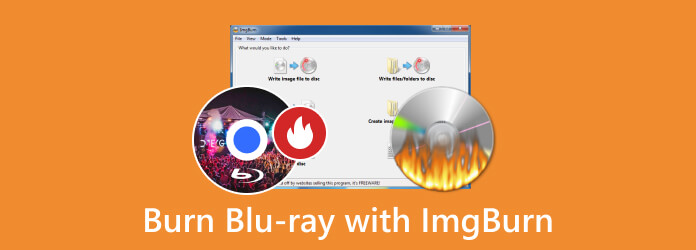
Μέρος 1. 4 βήματα για την εγγραφή Blu-ray με το ImgBurn
Το ImgBurn είναι ένα δημοφιλές λογισμικό που μπορείτε να το κατεβάσετε δωρεάν στα Windows. Είναι ευρέως γνωστό για την ικανότητά του να καίει Blu-ray ή δίσκους. Έχει μια απλή διεπαφή που μπορεί να χρησιμοποιήσει και να προσαρμόσει οποιοσδήποτε χρήστης. Το ImgBurn υποστηρίζει επίσης ένα ευρύ φάσμα οπτικών δίσκων, καθιστώντας το ένα βολικό και χρήσιμο εργαλείο που μπορούν να έχουν οι χρήστες στο απόθεμά τους. Μάθετε πώς να χρησιμοποιείτε την εφαρμογή ακολουθώντας τα παρακάτω βήματα.
Βήμα 1Για να κατεβάσετε την εφαρμογή, μεταβείτε στον επίσημο ιστότοπο της εφαρμογής στο πρόγραμμα περιήγησής σας και κατεβάστε το αρχείο από εκεί. Μετά τη λήψη, εγκαταστήστε την εφαρμογή. Εκκινήστε την εφαρμογή αφού την εγκαταστήσετε. Απλώς κάντε κλικ στη συντόμευση της εφαρμογής στην επιφάνεια εργασίας σας.
Βήμα 2Αφού ανοίξετε την εφαρμογή, επιλέξτε τη διαδικασία που θέλετε να κάνετε. Σε αυτή την περίπτωση, θα κάνουμε κλικ στο Εγγραφή αρχείου εικόνας σε δίσκους. Αφού επιλέξετε τη διαδικασία που θέλετε, θα ανοίξει ένα άλλο παράθυρο.

Βήμα 3Αφού επιλέξετε τη διαδικασία σας, θα εισάγετε τώρα το αρχείο σας. Απλώς επιλέξτε το αρχείο ISO που θέλετε να εγγράψετε στο δίσκο. Περιηγηθείτε στον φάκελο των εγγράφων σας και επιλέξτε τον.
Βήμα 4Τώρα είστε έτοιμοι να εγγράψετε το αρχείο σας στο δίσκο. Απλώς κάντε κλικ στο Εγγραφή σε δίσκο κουμπί που επισημαίνεται στην παρακάτω φωτογραφία.
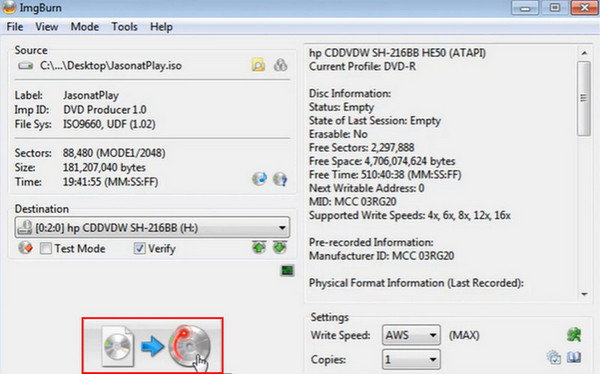
Μέρος 2. Συμβουλές για την εγγραφή Blu-ray με το ImgBurn
1. Χρησιμοποιήστε Δίσκους Blu-ray υψηλής ποιότητας
Η επένδυση σε δίσκους καλής ποιότητας είναι λιγότερο επιρρεπής σε σφάλματα και υποβάθμιση. Αγοράστε ποιοτικούς δίσκους από αξιόπιστους και αξιόπιστους κατασκευαστές.
2. Ελέγξτε τη Συμβατότητα δίσκων
Βεβαιωθείτε ότι ο δίσκος που πρόκειται να χρησιμοποιήσετε είναι συμβατός με τη διαθέσιμη μονάδα DVD. Εάν όχι, ενδέχεται να αντιμετωπίσετε ορισμένα προβλήματα συμβατότητας.
3. Εκτελέστε ένα δοκιμαστικό έγκαυμα
Πριν εγγράψετε μεγάλο όγκο δεδομένων, σκεφτείτε πρώτα να εγγράψετε μια μικρή ποσότητα για να ελέγξετε και να δείτε εάν ένας από τους δίσκους σας είναι ελαττωματικός. Κάνοντας αυτό κάθε φορά που καίτε μεγάλο όγκο δεδομένων μπορεί να σας γλιτώσει από πολύ άγχος και δυσκολίες.
4. Αποφύγετε τους δίσκους πολλαπλών συνεδριών
Ενώ το ImgBurn υποστηρίζει την εγγραφή πολλαπλών περιόδων σύνδεσης, η εγγραφή δίσκων ένας προς έναν μπορεί να μειώσει σημαντικά το ποσοστό σφαλμάτων. Αλλά αν δεν έχετε χρόνο να περιμένετε, κάντε προσεκτικά εγκαύματα πολλαπλών συνεδριών.
5. Διατηρήστε το ImgBurn ενημερωμένο
Ελέγχετε τακτικά τις ενημερώσεις από τον επίσημο ιστότοπο, καθώς μπορεί να παρέχει ενημερώσεις που μπορεί να είναι ζωτικής σημασίας για την εγγραφή εγγράφων.
Μέρος 3. Εναλλακτική εφαρμογή για την επίτευξη εγγραφής Blu-ray
Tipard Blu-ray Δημιουργός είναι μια εφαρμογή με δυνατότητα λήψης που είναι διαθέσιμη στα Windows. Αυτή η εφαρμογή είναι γεμάτη με ισχυρά εργαλεία για τους χρήστες να έχουν πρόσβαση στα αρχεία DVD τους και να εγγράφουν αρχεία στους δίσκους τους. Δημιουργήθηκε με ένα απλό και διαισθητικό περιβάλλον χρήστη για καλύτερη και πιο ομαλή εμπειρία χρήστη. Υποστηρίζει μια μεγάλη ποικιλία τύπων δίσκων, καθιστώντας το ένα χρήσιμο και αξιόπιστο εργαλείο που μπορείτε να έχετε στη συλλογή λογισμικού σας. Εάν έχετε ήδη εγκατεστημένη την εφαρμογή, ακολουθεί ένας πλήρης οδηγός για τον τρόπο χρήσης της εφαρμογής. Ακολουθήστε προσεκτικά τις οδηγίες που δίνονται.
Βήμα 1Εγκαταστήστε και εκκινήστε την εφαρμογή
Το πρώτο βήμα που πρέπει να κάνετε είναι να κατεβάσετε την εφαρμογή. Για να το κάνετε αυτό, κάντε κλικ στο κουμπί που δίνεται παρακάτω. Αφού ολοκληρώσετε την εγκατάσταση, κάντε κλικ στη συντόμευση που βρίσκεται στην επιφάνεια εργασίας σας.
Βήμα 2εισαγωγής αρχείου
Αφού εκκινήσετε την εφαρμογή, μπορείτε να αρχίσετε να προσθέτετε το αρχείο που θέλετε να εγγράψετε στον δίσκο σας. Κάντε κλικ στο Προσθήκη αρχείων κουμπί στο επάνω αριστερό μέρος του παραθύρου της εφαρμογής σας. Με αυτόν τον τρόπο, θα ανοίξει ένα άλλο παράθυρο, όπου μπορείτε να αναζητήσετε το αρχείο που θέλετε να εισαγάγετε.
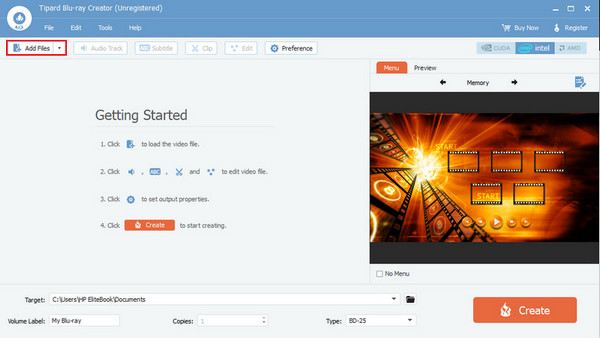
Βήμα 3Επεξεργασία αρχείου
Αφού προσθέσετε το αρχείο σας, μπορείτε να κάνετε κλικ στο Audio Track, Υπότιτλος, Συνδετήρας, Αλλαγή, να Προτίμηση κουμπιά. Επεξεργαστείτε τα αρχεία σας και κάντε τα πιο ελκυστικά οπτικά κατά την παρακολούθηση.
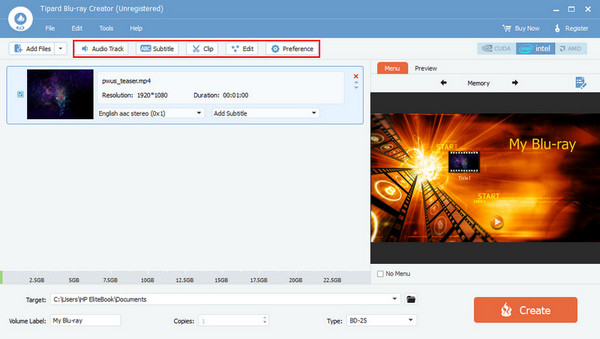
Βήμα 4Εγγραφή αρχείου σε δίσκο
Μετά την επεξεργασία, θα εγγράψετε τώρα το αρχείο σας στο δίσκο σας. Απλώς κάντε κλικ στο Δημιουργία κουμπί. Το αρχείο σας θα αποθηκευτεί αυτόματα στο δίσκο σας.
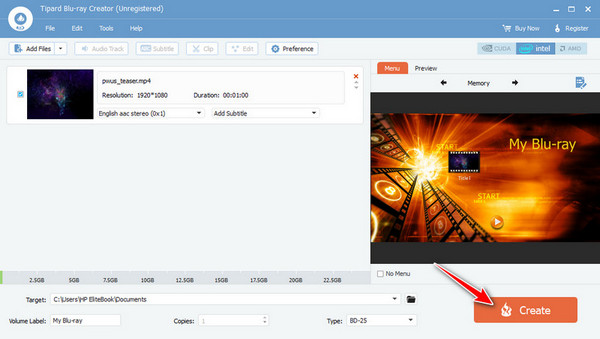
Εκτεταμένη ανάγνωση:
Τρόποι για την εγγραφή ISO σε Blu-ray χρησιμοποιώντας Windows και Mac
BurnAware Review: Λειτουργίες BurnAware για την εγγραφή δίσκων
Μέρος 4. Συχνές ερωτήσεις σχετικά με την εγγραφή Blu-ray με το ImgBurn
Πόσο διαρκεί ένα καμένο Blu-ray;
Η μακροζωία των δίσκων σας εξαρτάται από πολλούς παράγοντες, όπως η ποιότητα των δίσκων σας, οι συνθήκες αποθήκευσης και η διαδικασία εγγραφής. Εάν αυτά συντηρούνται σωστά, τότε οι δίσκοι σας θα πρέπει να διαρκέσουν πολύ.
Γιατί δεν μπορώ να παίξω το καμένο Blu-ray από το ImgBurn;
Ας υποθέσουμε ότι δεν μπορείτε να παίξετε το καμένο Blu-ray από το ImgBurn. Η πιο πιθανή αιτία είναι να μην καθαριστεί ο δίσκος σας πριν τοποθετηθεί στο πρόγραμμα οδήγησης DVD ή σε ένα παλιό ImgBurner. Εάν εξακολουθείτε να χρειάζεστε βοήθεια για να το παίξετε, σκεφτείτε να επαναλάβετε τη διαδικασία εγγραφής.
Μπορεί το ImgBurn να μετατρέψει ομαδικά αρχεία πολυμέσων σε δίσκους Blu-ray;
Όχι. Το ImgBurn έχει σχεδιαστεί κυρίως για εγγραφή, όχι για μαζικές μετατροπές πολυμέσων. Εάν θέλετε να κάνετε μαζική μετατροπή, μπορείτε να επιλέξετε άλλες εφαρμογές με αυτές τις δυνατότητες.
Μπορεί το ImgBurn να επαληθεύσει τον καμένο δίσκο;
Ναι, το ImgBurn έχει ήδη μια ενσωματωμένη δυνατότητα επαλήθευσης. Μπορείτε να επαληθεύσετε εάν τα δεδομένα σας γράφτηκαν σωστά μετά την εγγραφή.
Τι πρέπει να κάνω εάν το ImgBurn εμφανίσει σφάλματα κατά την εγγραφή;
Ελέγξτε το μήνυμα σφάλματος από το αρχείο καταγραφής ImgBurn για λεπτομέρειες. Τα συνήθη ζητήματα είναι η δυσλειτουργία των καυστήρα, οι ακατάλληλες ρυθμίσεις ή τα μη συμβατά μέσα.
Συμπέρασμα
Η εγγραφή ενός αρχείου σε δίσκο ήταν μια βολική διαδικασία εκείνη την εποχή, καθώς σας επέτρεπε να έχετε αντίγραφα των αρχείων σας σε δίσκους χρησιμοποιώντας το ImgBurn. Η συμβουλή μας σε άτομα που είναι νέοι στην εγγραφή δίσκων είναι να χρησιμοποιούν το Tipard Blu-ray Creator για ευκολότερη διαδικασία εγγραφής, αλλά αν θέλετε να το δοκιμάσετε με τον παλιό τρόπο, χρησιμοποιήστε το ImgBurn για εγγραφή Blu-ray.







